Sådan administrerer og gennemgår du markeringer med den filtrerede liste | Revu 21
Bruger du en ældre version af Revu?
Denne artikel gælder for:
- Basics[/sc]
- Core
- Complete
Filterlisten
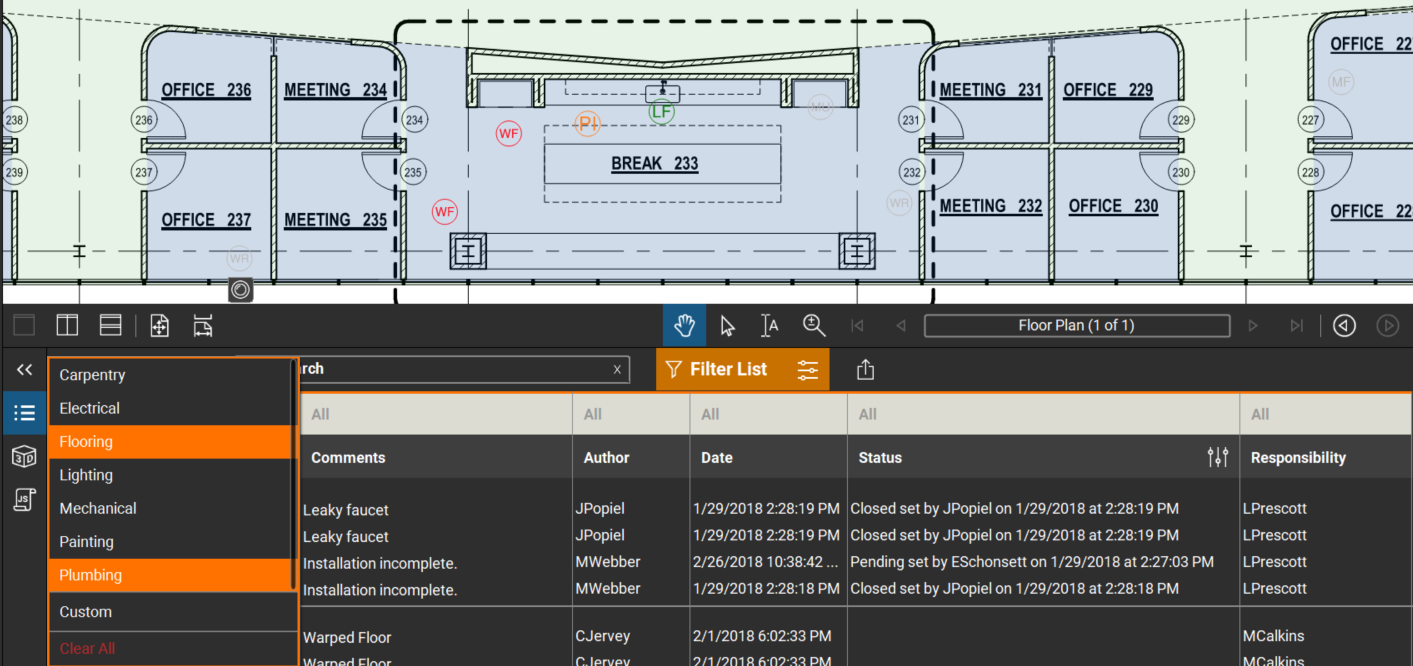
Filtrering af dine markeringer i Revu er nu nemmere end nogensinde med filterlisten . Opret dine egne brugerdefinerede filtre, eller skift mellem en dynamisk række filtre, der er baseret på din PDF-fil.
Generelle funktioner og navigering
- Filtrer markeringsdataene ved at gå til
Annotationslisten og vælge
Filterliste. Når funktionen Filterliste er aktiv, er knappen orange. Du kan slå
Filterlisten til eller fra, når du vil.
- Når filterlisten er aktiv, vil du se filterrækken blive vist øverst på annotationslisten. Hvis du vælger en kolonneoverskrift i denne filterrække, vises dynamiske filtre, der svarer til kolonnenavnet nedenfor, f.eks. Emne eller Dato. Alle kolonner er sat til Alt som standard.

- Ryd bestemte filtre ved at vælge en kolonneoverskrift på filterrækken, og vælg Ryd alt i bunden af listen.
- Ikonet til højre for
filterlisten viser
Gemte filtre. Her kan du tilføje og vælge blandt de brugerdefinerede filtre, du har oprettet. Du kan også rydde alle aktive filtre ved at vælge Ryd alt øverst i dialogboksen.
Sådan bruges filterlisten
En af de nyttigste egenskaber ved filterlisten er, at man hurtigt kan anvende en lang række filtre på sit dokument. Lad os sige, at du har modtaget en opdateret tegning med mange forskellige markeringer. Du er dog kun interesseret i de gulv- og vvs-ændringer, der er lavet inden for den seneste uge.
Sådan filtrerer du hurtigt for disse specifikke markeringer:
- Åbn et dokument med markeringer i Revu.
Du kan downloade Filter_List_Example, så du bedre kan følge med i eksemplet. Det er ikke nødvendigt for dig at have denne fil for at følge eksemplet, men markeringsfiltrene kan være anderledes i dit dokument.
- Gå til
annotationslisten, og vælg
Filterliste. Filterrækken vises.
- I filterrækken skal du vælge den grå celle over Emne-kolonnen (filteret sættes som standard til Alt). En liste med emner vises, baseret på de markeringer, der findes i dit dokument.
- Vælg to markeringsemner fra dit dokument, f.eks. Gulv og VVS. Når begge emner er valgt, vises de fremhævet med orange. Klik uden for listen (eller tryk på ESC) for at lukke listen.
- Vælg derefter den grå celle over Dato-kolonnen.
- Vælg De seneste 7 dage, og klik uden for listen (eller tryk ESC) for at lukke listen.
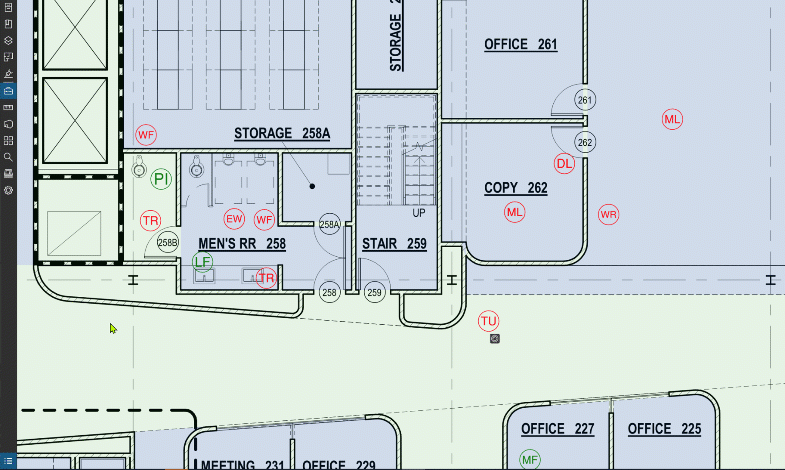 Med filterlisten kan du anvende en række filtre til at se bestemte markeringer. I dette eksempel filtrerer vi listen til kun at se markeringer for gulve og VVS fra de sidste 7 dage.
Med filterlisten kan du anvende en række filtre til at se bestemte markeringer. I dette eksempel filtrerer vi listen til kun at se markeringer for gulve og VVS fra de sidste 7 dage.
Sådan gemmes et brugerdefineret filter
Gemte filtre giver dig mulighed for at anvende dine brugerdefinerede filtre på ethvert dokument, uden at det er nødvendigt at genskabe disse filtre, hver gang du skal bruge dem. Hvis vi fortsætter eksemplet ovenfor, siger vi, at du gerne vil beholde filtrene for emne og dato, men ønsker at tilføje endnu et filter, der kun viser åbne elementer og skjuler lukkede eller afsluttede elementer. Når vi har filtreret for disse elementer, har vi kun åbne markeringer vedrørende gulv og VVS fra de seneste 7 dage tilbage. Vi vil nu gemme dette filter, så vi kan beholde det som en del af vores normale arbejdsgang.
Det gør du således:
- Gentag trinnene 1-6 ovenfor, hvis du ikke længere har filteret aktivt.
- Derefter skal du i filterrækken vælge cellen over Status-kolonnen og vælge Brugerdefineret. Dialogboksen Brugerdefineret filter vises.
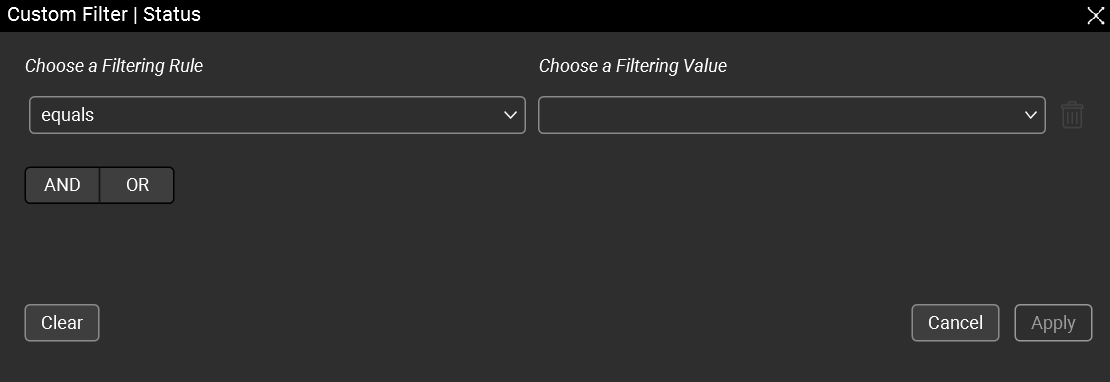 Dialogboksen Brugerdefineret filter.
Dialogboksen Brugerdefineret filter.
- Under Vælg en filtreringsregel vælges ikke lig med. Under Vælg en filtreringsværdi vælges Lukket.
- Vælg ELLER for at tilføje endnu en betingelse. De enkelte betingelser kan ændres eller slettes, uden at det påvirker hele formlen.
 Dialogboksen Brugerdefineret filter viser individuelle betingelser.
Dialogboksen Brugerdefineret filter viser individuelle betingelser.
- Under Vælg en filtreringsregel vælges lig med. Under Vælg en filtreringsværdi vælges Afventer.
- Vælg Anvend. Filteret er nu aktivt.
- For at gemme dette filter skal du vælge
Gemte filtre og indtaste et navn til filteret i navneboksen Gemt filter. Vælg fluebenet for at føje filteret til dine Gemte filtre.
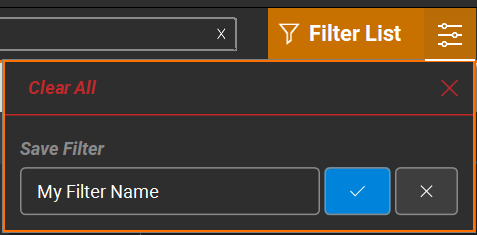 Indtast et filternavn, og gem det i din filterliste ved at vælge fluebenet.
Indtast et filternavn, og gem det i din filterliste ved at vælge fluebenet.
Dit filter er nu gemt og kan anvendes når som helst ved at aktivere filterlisten og vælge det i Gemte filtre.
Revu 21
Sådan gør du
Markering